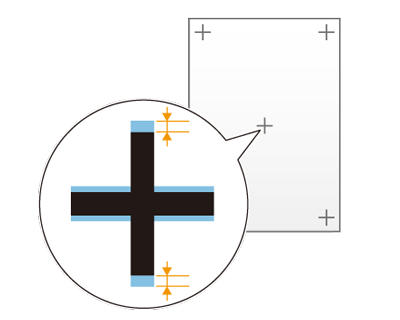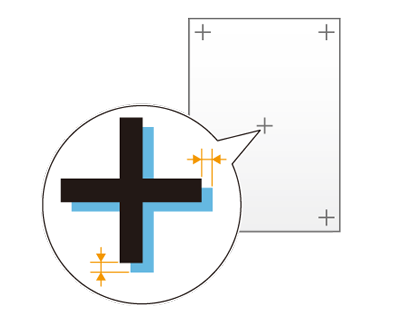Ajuste de Zoom/Desplazamiento de imagen
La ampliación y la posición de impresión en dirección vertical y horizontal pueden ajustarse con precisión en las caras tanto frontal como posterior. Como los datos de ajuste se pueden introducir directamente como valores porcentuales o numéricos para desplazar la posición, resulta práctico para efectuar el ajuste fino después de los ajustes de Med.escan., Hueco o Ajuste tabla o cuando tenga a mano un resultado de la impresión a dos caras.
Sugerencias
En esta sección se explica el ajuste del desplazamiento de imagen desde la máquina, pero este ajuste también esta disponible desde el controlador de impresora para cada trabajo. Para obtener más información, consulte Pantalla Image Position.
Pulse Ambas caras en la pantalla UN.PRINC.
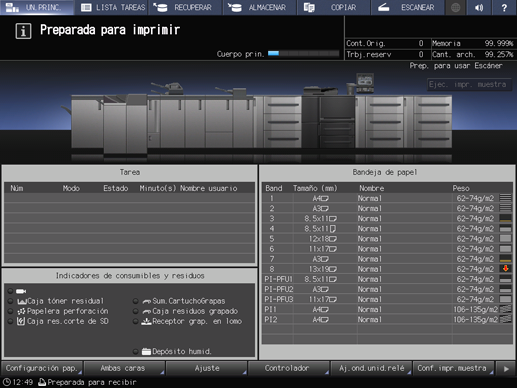
Seleccione la bandeja en la que esté colocado el papel que se va a ajustar.
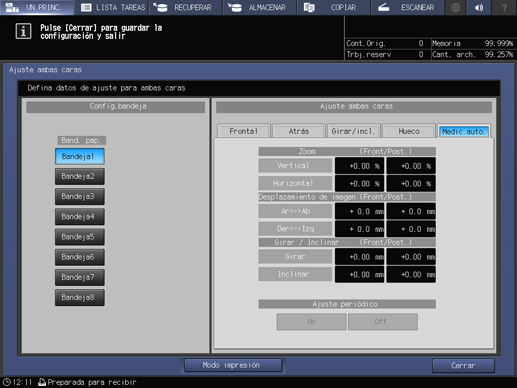
Pulse Frontal o Atrás para especificar la cara impresa que desea ajustar.
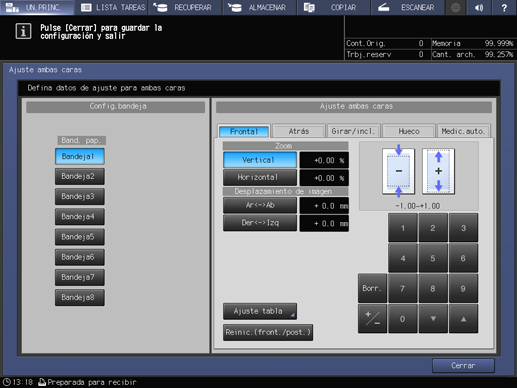
Utilice el teclado del panel táctil, down, up o el teclado del panel de control para introducir el Zoom.
explicación adicionalPara ajustar el Zoom, compruébelo en el centro de la página.
explicación adicionalPulse Vertical u Horizontal en Zoom y, a continuación, introduzca un valor. Vertical ajusta la ampliación en la dirección transversal. Horizontal ajusta la ampliación en la dirección de alimentación.
explicación adicionalPara aumentar la cara de impresión, introduzca un valor positivo y para reducirla, introduzca un valor negativo.
explicación adicionalRango de ajuste: para Vertical, de -1,00 a 1,00; para Horizontal, de -0,50 a 0,50 (1 paso = 0,01 %)
explicación adicionalUse +/- para especificar que el valor sea positivo o negativo.
explicación adicionalPara reiniciar el valor numérico que esté introduciendo en ese momento, pulse Borr.
explicación adicionalAl pulsar Reinic.(front./post.), se restablecerán todos los valores que haya especificado en Frontal, Posterior o Girar/incl.
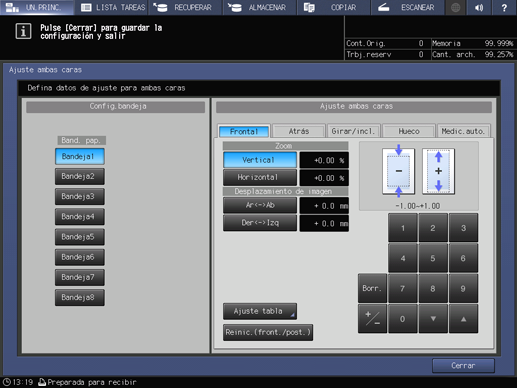
explicación adicionalEjemplo de ajuste de Zoom: si la imagen en la cara posterior se amplía en vertical a 10,1 mm frente a la imagen de 10 mm en la cara frontal, pulse Vertical en Atrás y después pulse en este orden 100+/- para especificar -1,00. La imagen del lado posterior está reducida en un 1 %. (La marca negra
 de la figura indica la cara frontal y la azul
de la figura indica la cara frontal y la azul  , la posterior.)
, la posterior.)
Utilice el teclado del panel táctil, down, up o el teclado del panel de control para introducir el valor de Desplazamiento de imagen.
explicación adicionalPara el ajuste de Desplazamiento de imagen, compruébelo en el centro de la página.
explicación adicionalPulse Ar<->Ab o Der<->Izq bajo Desplazamiento de imagen y, a continuación, introduzca un valor.
explicación adicionalPara mover la cara de impresión hacia arriba o hacia la derecha, introduzca un valor positivo y para moverla hacia abajo o hacia la izquierda, introduzca un valor negativo.
explicación adicionalRango de ajuste: Ar<->Ab y Der<->Izq = de -10,0 a +10,0 (1 paso = 0,1 mm)
explicación adicionalEl método de introducir un valor es el mismo que en el paso 4.
explicación adicionalEjemplo de ajuste de Desplaz. imagen: cuando la imagen en la cara posterior está desalineada 0,5 mm hacia abajo y 0,3 mm hacia la derecha en relación con la de la cara frontal, pulse Ar<->Ab de Posterior y, a continuación, pulse 5 para especificar +0,5 mm. A continuación, pulse Der<->Izq y pulse en el orden de 3 y +/- para especificar -0,3 mm. La imagen del lado posterior se desplaza 0,5 mm hacia arriba y 0,3 mm hacia la izquierda. (La marca negra
 de la figura indica la cara frontal y la azul
de la figura indica la cara frontal y la azul  , la posterior.)
, la posterior.)
Pulse Cerrar.
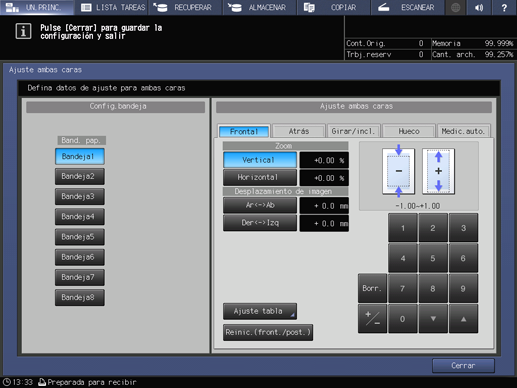
Se ha realizado el ajuste de Zoom/Desplazamiento de imagen.
Sugerencias
Si después de realizar varias veces Ajuste ambas caras la posición de impresión de las caras frontal y posterior sigue estando desalineada, reajuste la posición de referencia de la cara de impresión. Para obtener más información sobre el ajuste, consulte Ajuste máquina.
Puede registrar el valor ajustado de Ajuste ambas caras con el perfil donde estén definidas las condiciones del papel. Con el ajuste del papel registrado, puede imprimir documentos en las mismas condiciones que antes, incluso después de modificar la bandeja definida. Para obtener más información sobre cómo editar o registrar un perfil, consulte Registro de un perfil de papel en la pantalla Registrar/borrar configuración de papel.